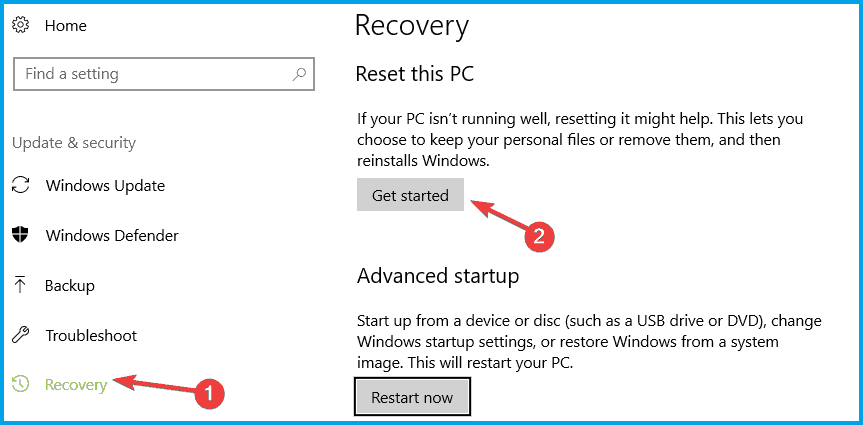Ramnit зловред: что это такое, как работает, как удалить
Последнее обновление: 20 октября 2020 г.
- Одна из основных задач киберпреступников – это обработать вредоносное ПО / вирус таким образом, чтобы его нельзя было обнаружить.
- Ramnit – это переработанный компьютерный червь, который со временем поразил многие компьютеры.
- Изучите наш центр Removal Guides Hub, чтобы получить больше полезных инструментов и рекомендаций, чтобы ваш компьютер оставался чистым и работоспособным.
- Для получения полезных технических руководств, а также различных советов и приемов ознакомьтесь с нашим разделом с практическими рекомендациями .
Антивирусные и антивирусные программы становятся все более мощными, и киберпреступники, похоже, нашли новый способ противостоять этому.
Ramnit – один из таких червей, переработанных из BullGuard. Переработка компьютерного червя – это не что иное, как переупаковка червя таким образом, чтобы он избегал обнаружения и продолжал выполнять свою работу.
Наша цель – объяснить, что такое Ramnit, как он может повлиять на ваш компьютер и как его безопасно удалить. Если вас беспокоят негативные эффекты, см. Подробное объяснение ниже.
Что такое Рамнит?
Ramnit известен тем, что заражает исполняемые файлы Windows, файлы Microsoft Office и HTML. Известно, что он крадет имена пользователей, пароли, файлы cookie браузера, а также позволяет хакерам получить контроль над зараженным компьютером.
Еще одна тревожная особенность Ramnit заключается в том, что он продолжает копировать себя без необходимости быть привязанным к существующей программе. Короче говоря, известно, что Ramnit быстро распространяется в Интернете.
Как это работает?
Ramnit обычно распространяется через флэш-накопители, и все начинается после того, как червь (Win32 / Ramnit) копируется со случайным именем файла. Заражение широко распространено на сайтах, которые обещают предлагать генераторы ключей и взломы.
Ramnit заражает файлы .exe, HTML / HTM перед тем, как открыть лазейку, которая скомпрометирует ваш компьютер. Этот бэкдор может использоваться удаленным злоумышленником для загрузки и выполнения большего количества вредоносных файлов.
Если своевременно не принять меры, Ramnit заражает больше файлов, и вся система в конечном итоге может стать непригодной для использования.
Как удалить Ramnit с зараженного ПК?
1 Выполните глубокое антивирусное сканирование
Во-первых, вам нужно запустить антивирусное сканирование. Ramnit мог повредить файлы .exe и HTML / HTM, что поставило под угрозу ваш компьютер.
Мы настоятельно рекомендуем программное обеспечение Malwarebytes для защиты от сложных программ-вымогателей, которые шифруют ваши файлы.
Эта программа представляет собой антивирусный сканер, который удаляет вредоносные файлы и другие вирусы с вашего жесткого диска благодаря своей сложной технологии.
Он останавливает рекламное ПО и другие онлайн-угрозы с помощью нескольких уровней безопасности, включая защиту в реальном времени.
Этот отличный инструмент использует искусственный интеллект для выявления новых угроз и удаляет все следы вредоносных программ на вашем компьютере.
2 Инструмент для удаления Symantec Ramnit
Инструмент для удаления Ramnit от Symantec специально разработан для обнаружения Ramnit на компьютерах. Чтобы использовать этот инструмент, необходимо войти в систему как администратор и только после этого загрузить исполняемый файл.
Обратите внимание, что сообщение Обнаружен риск появляется на главной странице, когда вы пытаетесь сканировать вирус с помощью Symantec.
Инструмент автоматически восстановит все зараженные файлы, а также сбрасывает значения реестра, в которые были внесены изменения. Более того, инструмент также завершит все процессы, связанные с Ramnit.
3 Bitdefender для удаления руткитов
Руткит для удаления Bitdefender предназначено для эффективного решения известных руткитов.
Этот отличный инструмент способен удалять следующих червей: Ramnit, Mayachok, Mybios, Plite, XPaj, Whistler, Alipop, Cpd, Fengd, Fips, Guntior, MBR Locker, Mebratix, Niwa, Ponreb.
Разработчики Bitdefender также добавили определения для новых руткитов.
4 Отформатируйте и переустановите ОС
- Удерживайте клавиши Windows + S.
- Введите ” Настройки” в поле поиска и щелкните по нему.
- Нажмите «Обновление и безопасность» и выберите «Восстановление».
- В разделе «Сбросить этот компьютер» нажмите «Приступить к работе», чтобы начать сброс / обновление.
Это решение может показаться экстремальным, но метод удаления и переустановки остается лучшим, особенно когда вы имеете дело с руткитами. Перед использованием этого решения не забудьте сделать резервную копию всех своих файлов.
Некоторые аналитики безопасности утверждают, что Rammnit не поддается лечению, и всегда рекомендуется форматировать ваш компьютер.
После того, как система была поражена трояном-бэкдором, очень сложно очистить остатки, и в некоторых случаях файлы повреждаются, что делает всю систему нестабильной.
При этом также разумно принять некоторые меры предосторожности, например, всегда ставить перед собой задачу сканировать вложения электронной почты.
Убедитесь, что ваш антивирусный пакет обновлен до последней версии, и то же самое касается сборки Windows 10.
Мы надеемся, что хотя бы одно из этих решений было полезным. Если у вас есть какие-либо вопросы или предложения по теме, просто перейдите в раздел комментариев ниже.
Примечание редактора: этот пост был первоначально опубликован в сентябре 2017 года и с тех пор был переработан и обновлен в октябре 2020 года для обеспечения свежести, точности и полноты.